Какво е история в Instagram и как да я направим
Докато Facebook губи аудитория с всяко ново изтичане на данни и скандал за поверителност(privacy scandal) , Instagram изглежда е толкова популярен, както винаги. И всичко това въпреки, че двете мрежи са практически свързани помежду си(two networks being practically linked together) .
Независимо дали сте напълно новак или вече управлявате множество акаунти в Instagram(managing multiple Instagram accounts) , едно от основните неща, които трябва да знаете, е какво е история в Instagram и как да създадете такава.
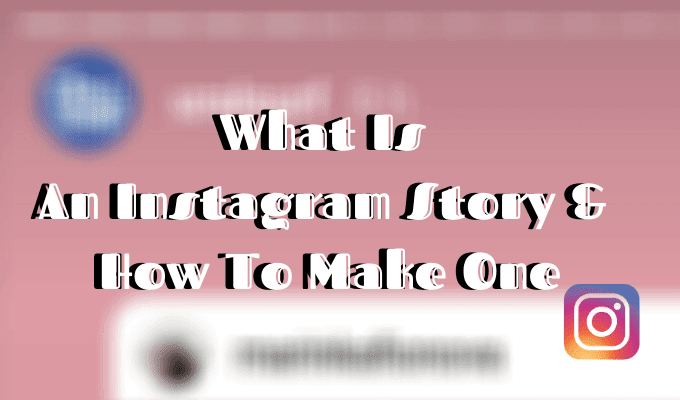
Какво е история в Instagram?(What Is An Instagram Story?)
Историята в Instagram(Instagram Story) е временна снимка или видео с продължителност до 10 секунди, които можете да публикувате отделно от вашата емисия. Няма ограничение за това колко истории можете да публикувате и заедно те образуват слайдшоу, което всеки от вашите последователи може да види.
Историите се считат за една от най-полезните функции на Instagram . Много потребители избират този формат, вместо да публикуват единични внимателно подбрани снимки в профила си в Instagram. За разлика от обикновените ви публикации, една история(Story) ще изчезне след 24 часа.

Ако смятате, че това звучи познато, това е, защото Instagram Stories е почти копие на подобна функция на Snapchat , наречена My Story . Освен че настройките за поверителност на Snapchat(Snapchat privacy) ви дават повече контрол върху вашите истории.
Как да направите история в Instagram(How To Make An Instagram Story)
Има два начина да създадете история в Instagram(Instagram Story) . Първо(First) , на вашия смартфон отидете на главната страница на приложението. След това изпълнете следните стъпки:

- В горния ляв ъгъл намерете кръг със снимката на вашия профил и знак плюс(plus sign) върху него. Докоснете кръга веднъж.

- Вече можете да използвате камерата на Instagram , за да направите снимка или видеоклип, който да добавите към вашата история(Story) . За да добавите медия от вашата галерия, плъзнете нагоре или докоснете квадратната икона(square icon) в долния ляв ъгъл на екрана.

- Редактирайте(Edit) вашата история(Story) с помощта на стикери, филтри или текст.
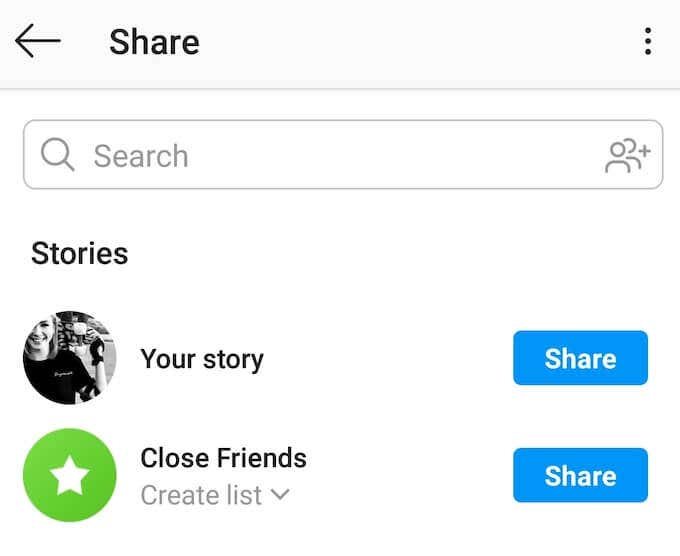
- След като сте доволни от крайния резултат, докоснете бутона Your Story в долния ляв ъгъл на екрана, за да споделите вашата история. Можете също да запазите историята във вашата галерия или да я изпратите до всеки потребител на Instagram чрез директни съобщения(Direct Messages) .
Като алтернатива можете да плъзнете надясно от главната страница на приложението и това ще ви отведе до екрана на историята(Story) . След това повторете стъпките по-горе.
Как да навигирате в Instagram Stories(How To Navigate Through Instagram Stories)
Можете да намерите историите на хората, които следвате на главната страница в Instagram в горната част на екрана. Навигирането(Navigating) през тях е лесно, но може да варира в зависимост от това дали използвате Instagram на вашия компютър(using Instagram on your PC) или смартфон.
На вашия смартфон плъзнете наляво, за да преминете към следващия потребител, и надясно, за да преминете към предишния. Ако искате да поставите на пауза история, можете да го направите, като задържите пръста си върху снимката или видеоклипа.

На вашия компютър можете да използвате стрелките наляво и надясно, за да навигирате в историите на приятелите си.
Съвети и трикове за подобряване на вашите Instagram истории (Tips And Tricks To Improve Your Instagram Stories )
Историите в Instagram могат да се използват за популяризиране на вашия акаунт или марка. Въпреки че повечето хора създават истории, за да споделят ценни моменти със своите последователи или просто за забавление. Ето няколко съвета, които ще ви помогнат да извлечете максимума от тази функция.
Използвайте филтри и стикери, за да подправите историите си(Use Filters & Stickers To Spice Up Your Stories)
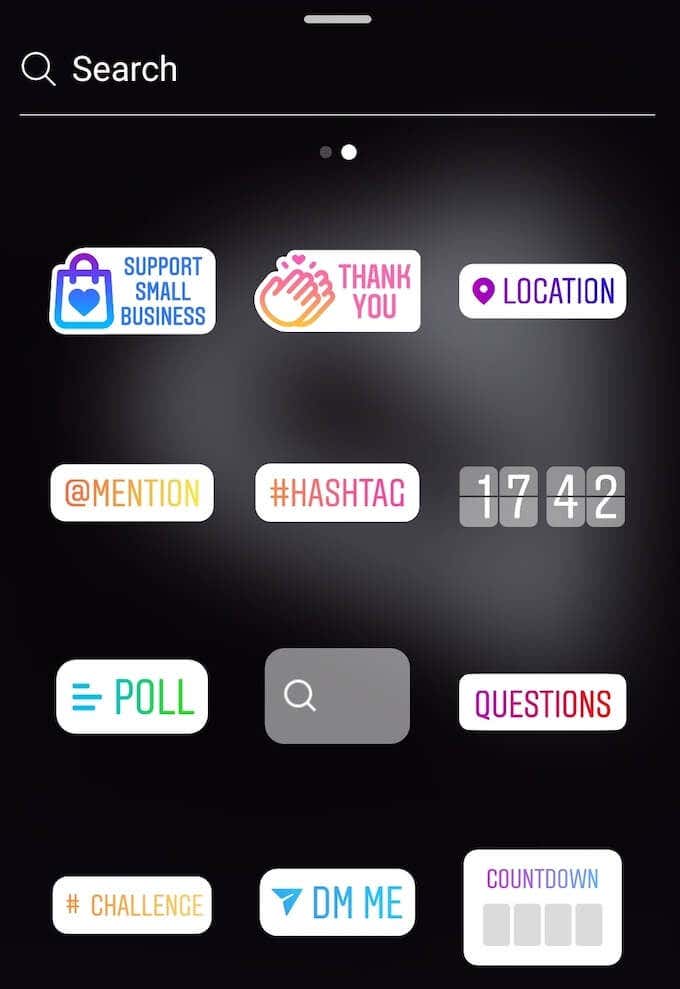
Instagram има различни инструменти, които можете да използвате, за да изпъкнете историите си. Те включват инструменти за рисуване, инструменти за текст и стил, филтри, подобни на тези, които използвате при редактиране на редовни публикации, и редица стикери, които Instagram постоянно актуализира.
Скрийте вашите истории от други потребители(Hide Your Stories From Other Users)
Ако вашият профил в Instagram е публичен, тогава всеки друг потребител може да види вашите истории, дори и да не ги следвате.

За да скриете историите си от конкретни потребители, отидете в настройките на Instagram . От страницата на вашия профил докоснете трите хоризонтални линии в горния десен ъгъл на екрана, след което изберете Настройки(Settings) .

Следвайте пътя Поверителност(Privacy) > История(Story) , след това щракнете върху Скриване на историята от(Hide story from) и изберете потребителите, с които не искате да споделяте историите си.
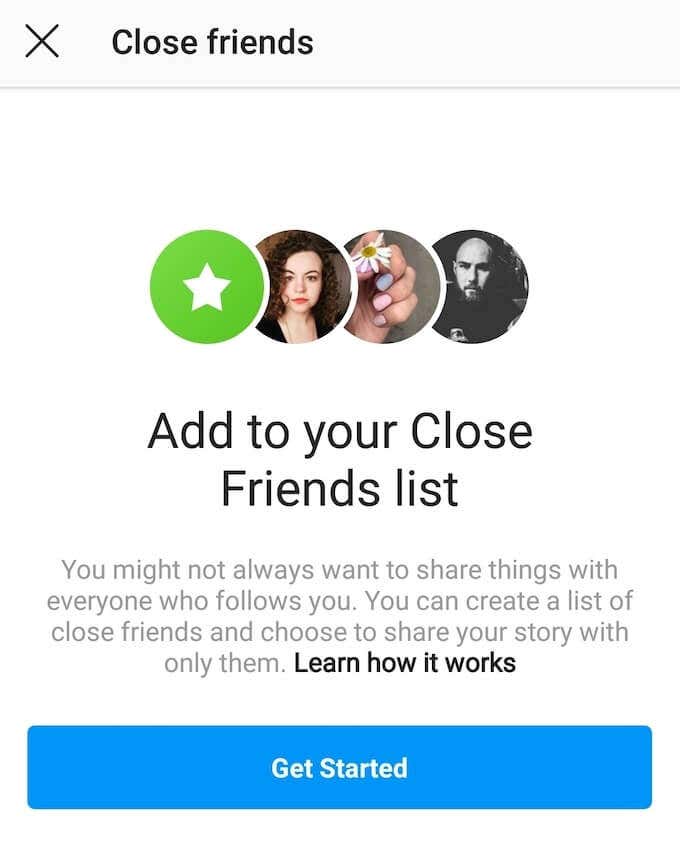
Можете също да използвате списъка с близки приятели(Close Friends) , за да споделите някои (или всички) от вашите истории само с конкретни потребители. За да направите това, съставете списъка с близките си приятели чрез настройките за поверителност на Instagram . След това, когато публикувате история, ще получите избор да я споделите публично или само с близките си приятели(Close Friends) .
Управлявайте отговорите на вашата история (Manage Your Story Replies )
По подразбиране всеки, който може да види вашите истории, може също да им отговори чрез директно съобщение. Можете обаче да промените настройките, за да попречите на определени потребители да ви изпращат отговори на съобщения(prevent certain users from sending you message replies) .

За да направите това, следвайте същия път: Настройки(Settings) на Instagram > Поверителност(Privacy) > История(Story) . Превъртете надолу, докато видите Разрешаване на отговорите на съобщения(Allow message replies) . След това изберете една от трите опции: Всички(Everyone) , Хора, които следвате(People you follow) и Изключено(Off) , за да премахнете функцията напълно.
Повторно публикувайте историята на друг потребител в Instagram(Repost Another User’s Instagram Story)

Instagram ви позволява да публикувате повторно историите на някой друг и да ги споделяте с вашите последователи. Въпреки това, преди да направите това, уверете се, че са изпълнени следните изисквания:
- Акаунтът, от който повторно публикувате историята, е настроен на Обществен(Public) .
- Потребителят, чиято история публикувате повторно, има активирано споделяне на истории в Instagram .
- Маркиран си в историята.
Когато друг потребител ви маркира в своята история, ще получите известие в DM. Ако гореспоменатите изисквания са изпълнени, ще получите и връзка в съобщението с надпис Добавяне на това към вашата история(Add This to Your Story) . Кликнете(Click) върху връзката, за да споделите отново историята във вашите Instagram Stories .
Майсторски истории в Instagram (Master Instagram Stories )
Това са само основите, които трябва да знаете за Instagram Stories . Instagram винаги се развива и добавя нови функции. Уверете се, че сте в крак и сте в крак с новите актуализации, които мрежата въвежда.
Използвате ли Instagram Stories или предпочитате да споделяте съдържанието си чрез традиционни публикации? Споделете знанията си за Instagram с нас в коментарите по-долу.
Related posts
Как да публикувате отново история в Instagram
Как да скриете Instagram Story от всички, с изключение на един човек
Как да добавите няколко снимки към една история в Instagram?
Instagram продължава да се срива на iPhone или Android? 8 поправки, които да опитате
Как да коригирате изоставането в Instagram на iPhone и Android
Уведомява ли Instagram, когато направите екранна снимка на история?
Как да прегледате историята на изтеглянията на приложението си на iOS и Android
8 най-добри приложения за видео плейър за Android
Защо телефонът ми е горещ? 8 неща, които прегряват телефона ви
Лоша идея ли е да зареждате телефона си през нощта?
Какво е MCM клиент на Android и безопасно ли е?
8-те най-добри приложения за селфи за Android
Как да инсталирате разширения за Chrome на работния плот на Android
Какво представлява Ghost Mode в Snapchat и как да го включим?
8 най-добри приложения за изтегляне на филми безплатно на Android (Актуализирано 2022 г.)
Как да деактивирате Samsung Pay на Android
Как да изпразните кошчето на Android
Как да изтриете телефона си с Android дистанционно
Какво е Digital Wellbeing за Android и как да го използвам
Как да използвате Android Picture в режим на картина
